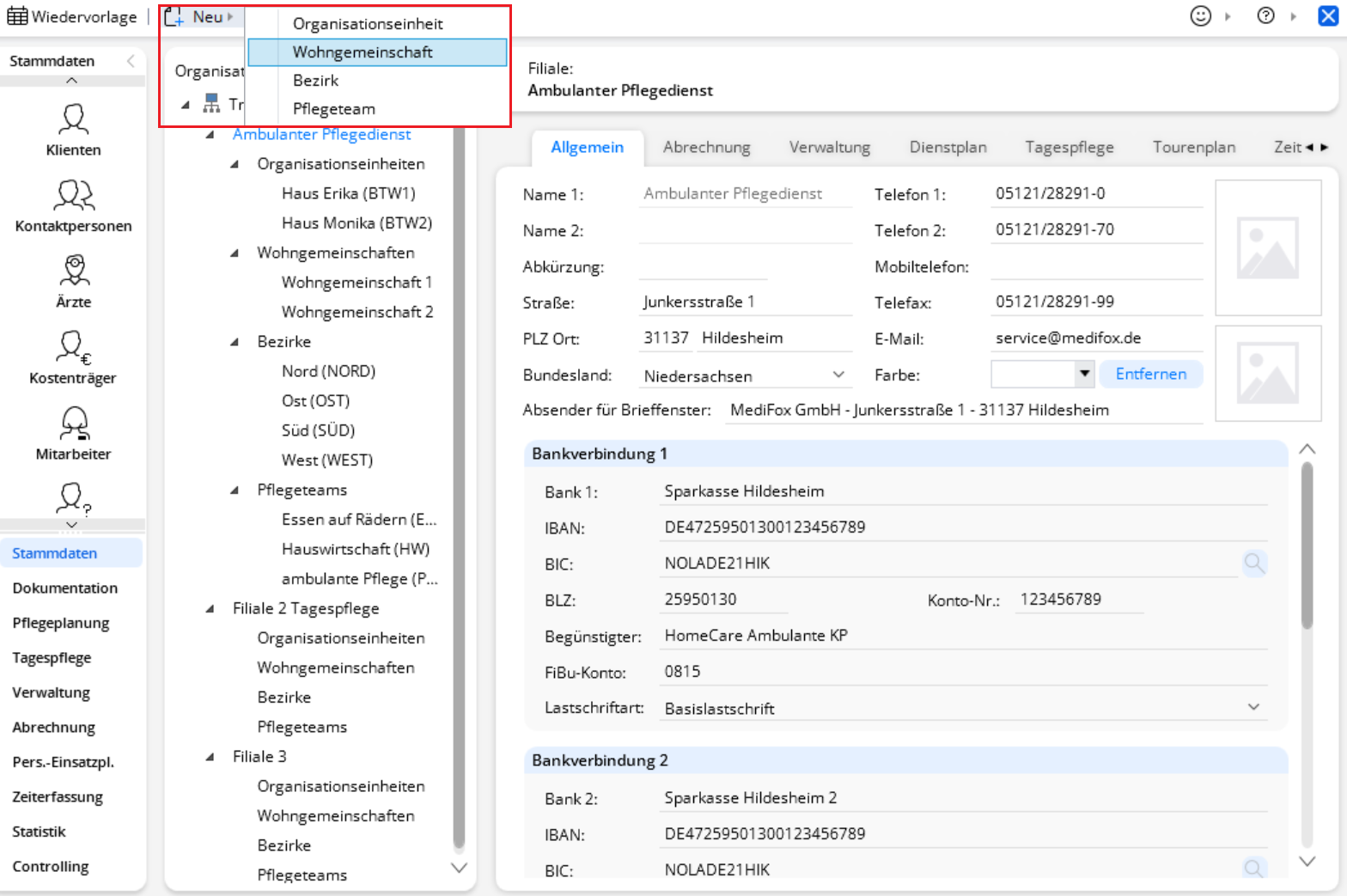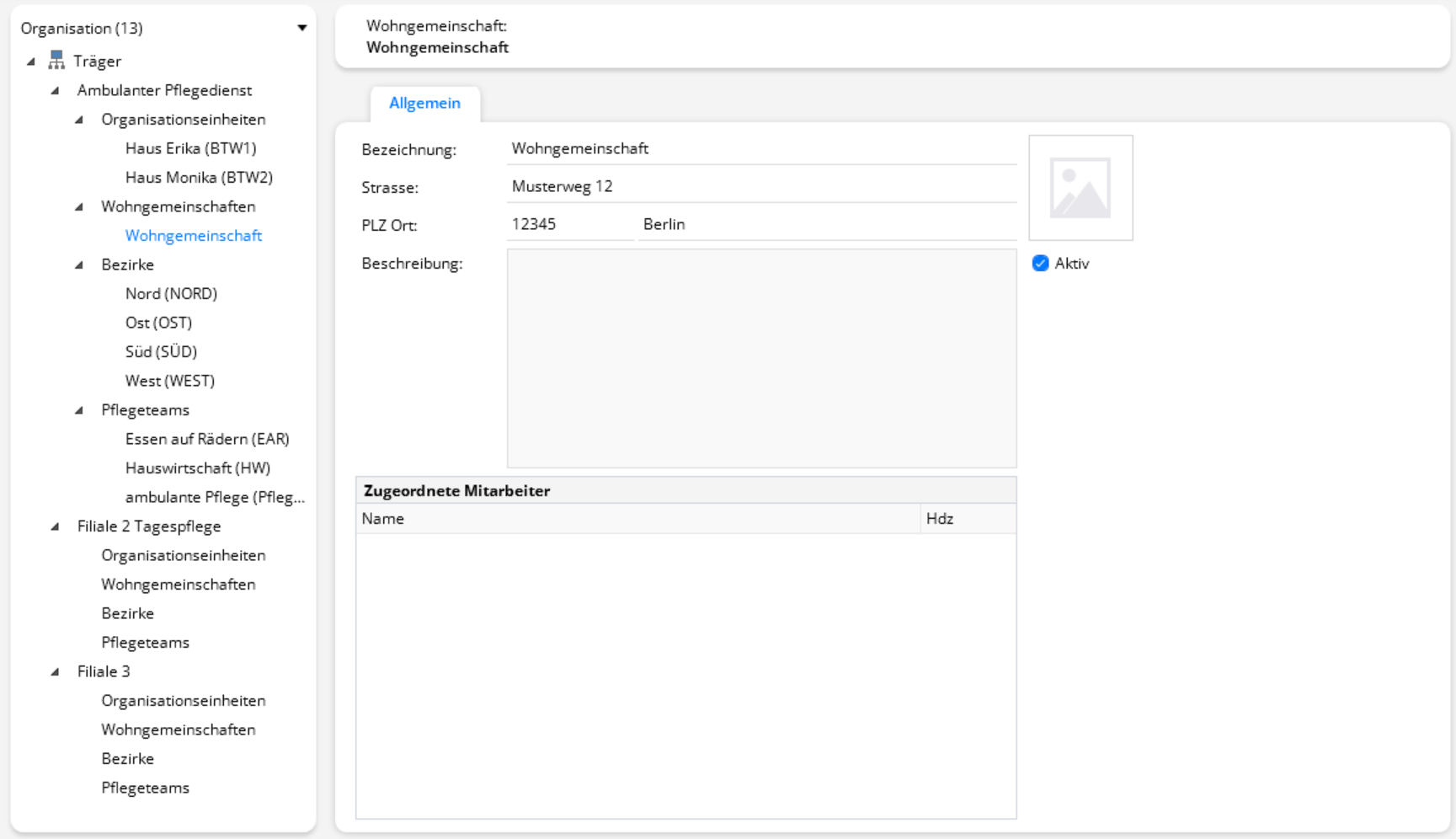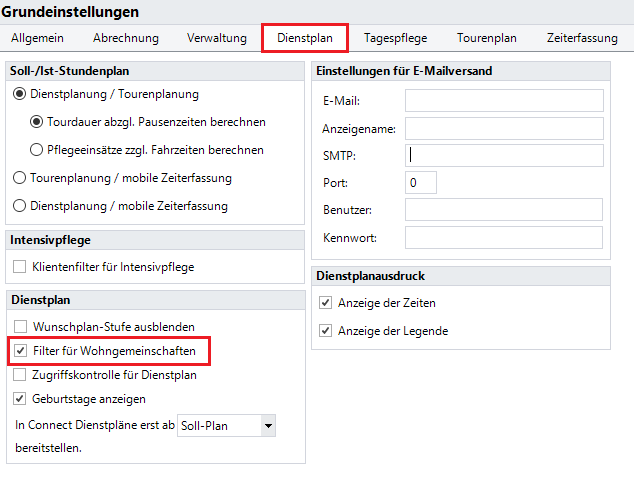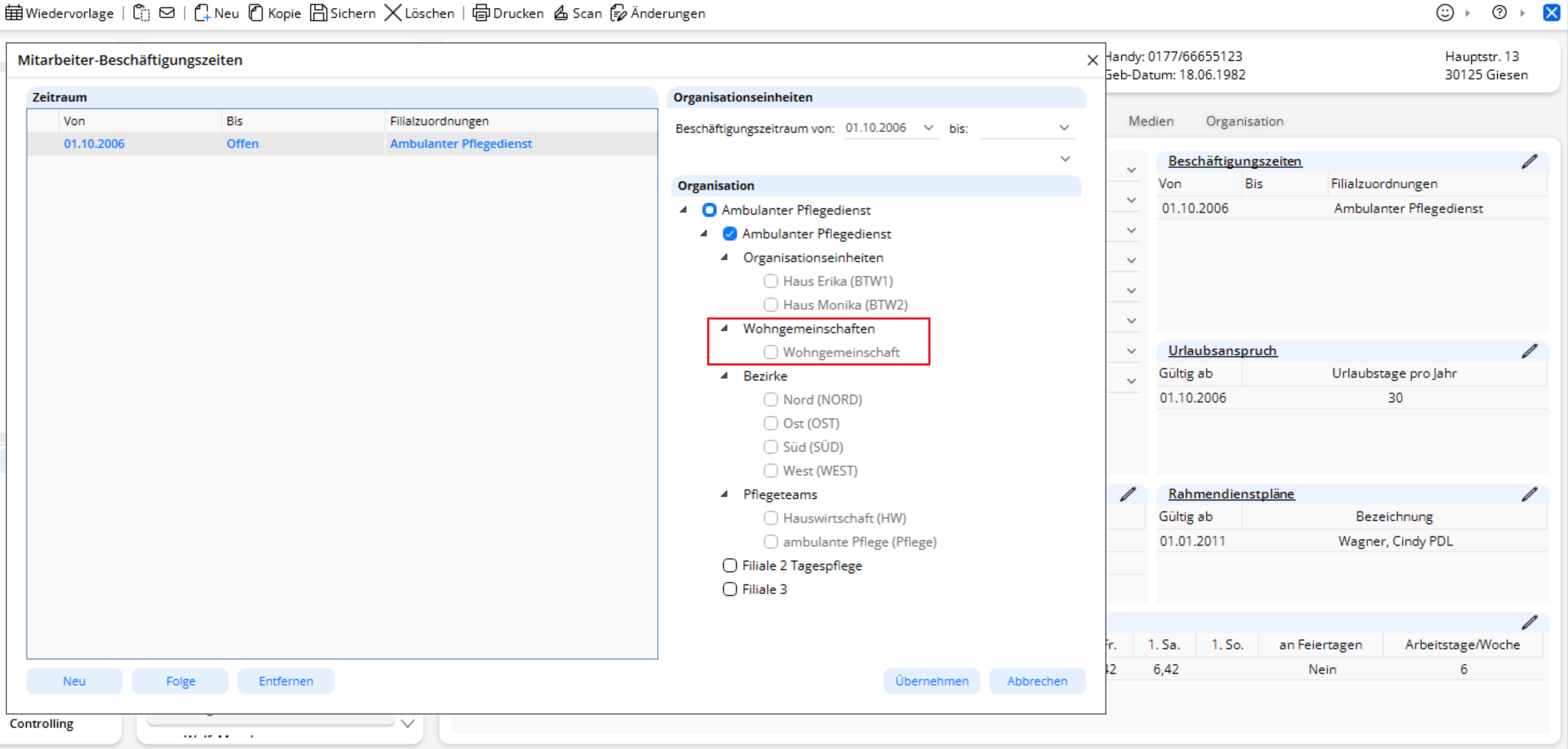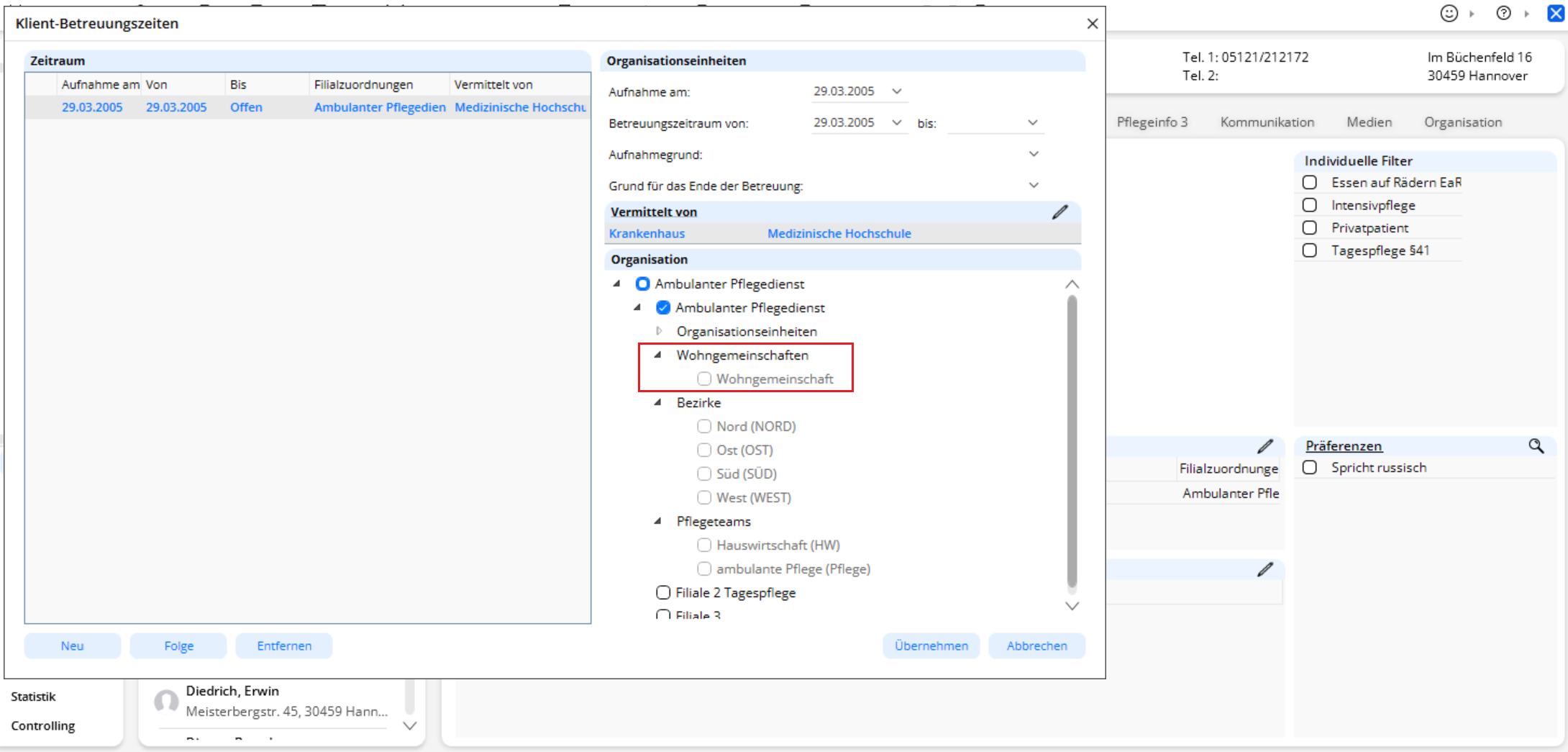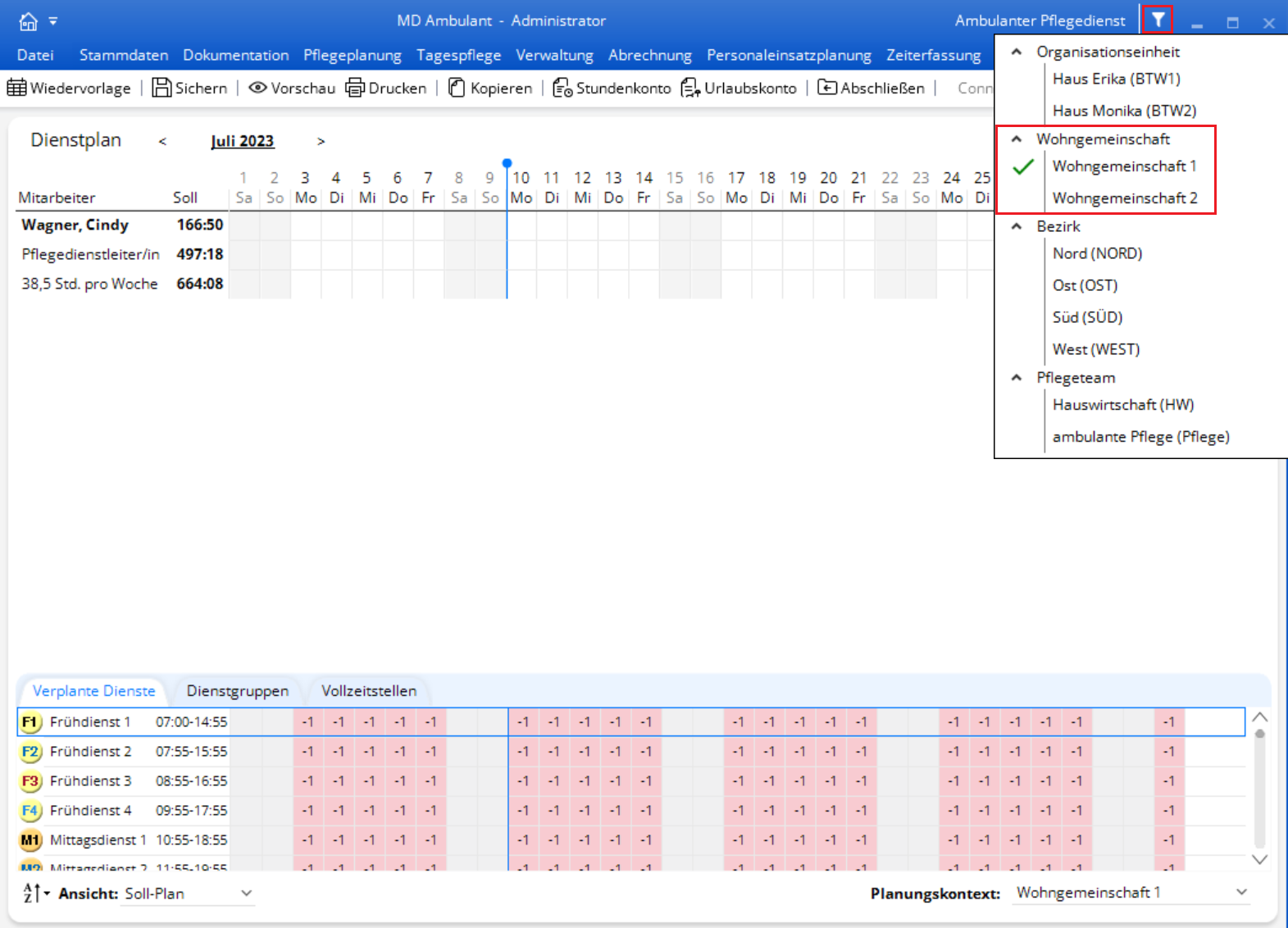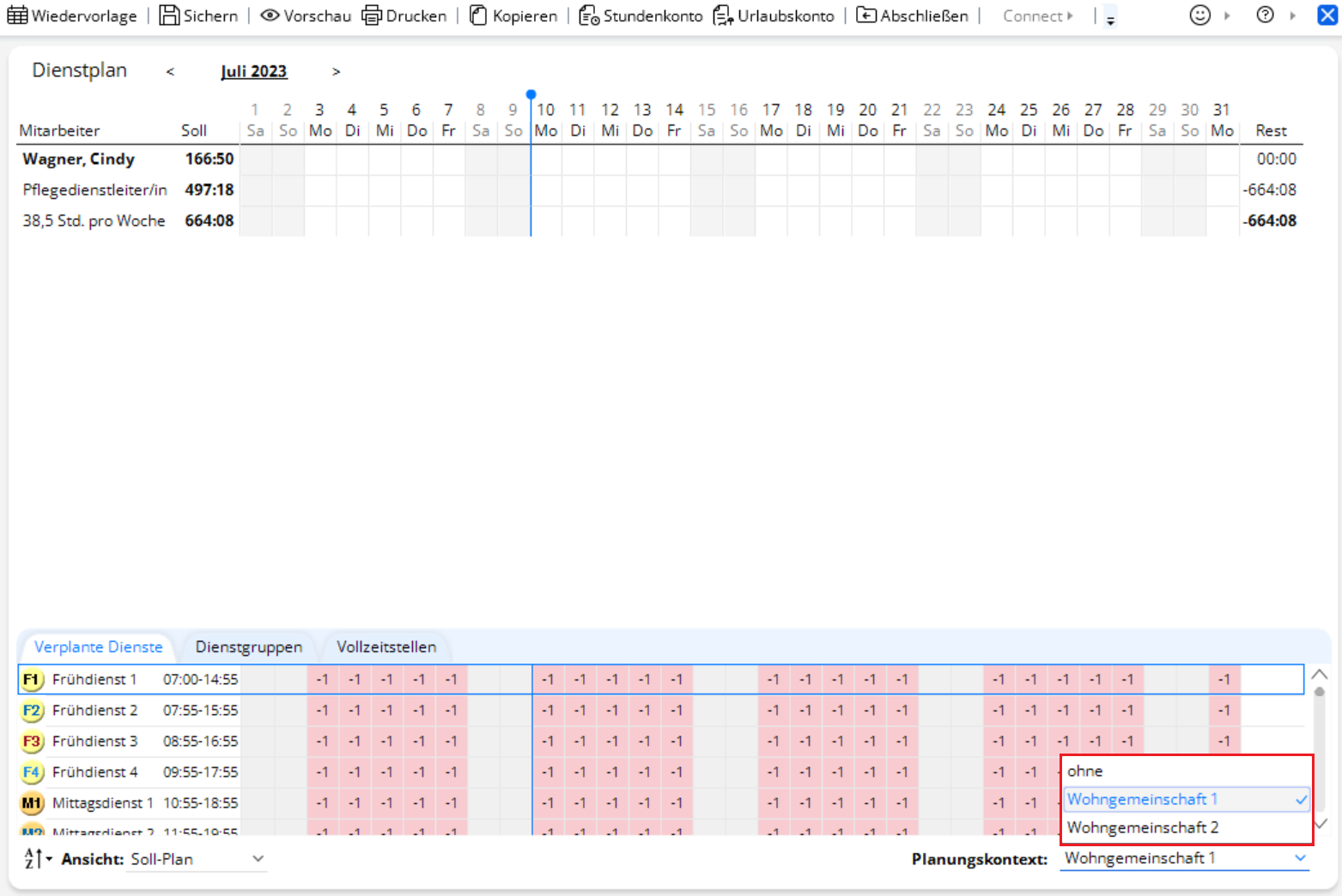Page History
Versions Compared
compared with
Key
- This line was added.
- This line was removed.
- Formatting was changed.
Sie arbeiten im Programm mit Wohngemeinschaften und möchten auch im Dienstplan den Überblick behalten, welcher Mitarbeiter in welcher Wohngemeinschaft eingesetzt ist.
Gern präsentieren wir Ihnen folgenden Lösungsweg:
Lösungsweg
| Panel | ||||
|---|---|---|---|---|
| ||||
|
| Panel | ||||
|---|---|---|---|---|
| ||||
 Image Removed Image RemovedWohngemeinschaften verwalten Wenn Sie alle Wohngemeinschaften angelegt und die Mitarbeiter zugewiesen haben, schließen Sie das Fenster mit "Übernehmen."
|
| Panel | ||||
|---|---|---|---|---|
| ||||
| ||||
| Note | ||||
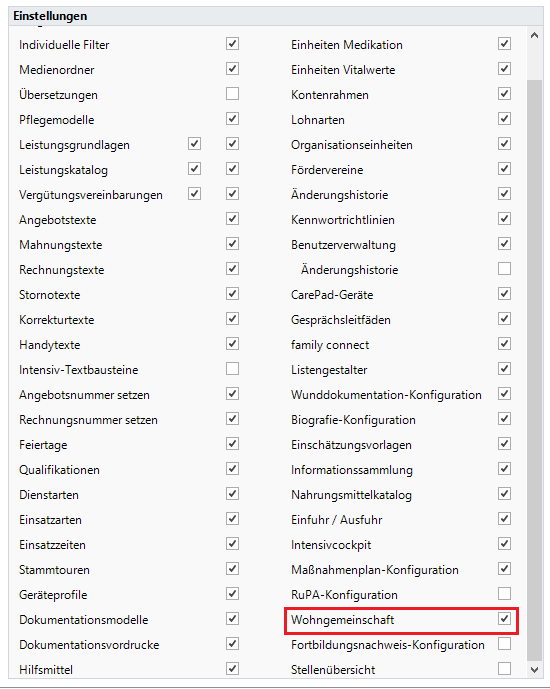 Image Removed Image RemovedRechte festlegen |
| Content by Label | ||||||||||||
|---|---|---|---|---|---|---|---|---|---|---|---|---|
|